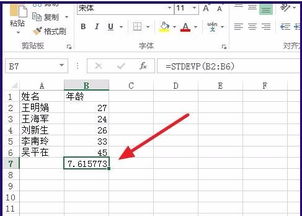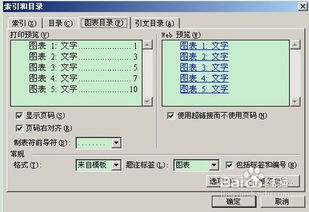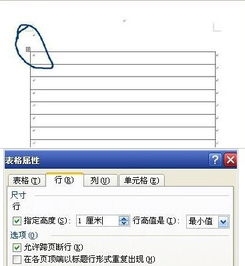在word中怎么删除空白页
word里面教你删除空白页的六种方法 我们再用word软件的时候会无缘无故的出现一些空白页,有的能删除,有的甚至删不了,尤其是遇到篇幅比较长且空白页多的就更麻烦
出现空白页的情况有很多原因,所以谁也不知道你是什么原因造成的今天介绍几种删除空白页的方法,希望能够帮到你
空白页在最后一页的删除方法
空白页在最后一页是最简单的,我们可以先将光标定位到最后一页,然后按键盘的Backspace或Delete键来删除空白页
删除分页符
有时候的空白页是分节符造成的,这个时候我们只需要删除分节符就可以了 将Word视图模式设置成普通视图(注意Word2010版和Word2013是草稿;20032007设置为普通视图),然后我们就可以看到一条横虚线,这就是分页符,它就是导致我们出现空白页的原因,将其删除,再回到默认的页面视图空白页就没有了
Word中批量删除多个空白页
(1)如果文档中有多个空白页需要删除,我们可以利用查找替换来实现使用Word快捷键Ctrl + H打开查找替换窗口,然后单击更多,在特殊格式中选择手动分页符
(2)然后单击全部替换,然后就会发现全部的空白页都删除了
Shift选中整页然后删除
把光标定位在空白页的上一页最后一个字符后面,按住键盘上的Shift键,然后用鼠标左键选中整个空白页按键盘上的Delete键删除空白页
表格空白页
我们有时候在制作或插入表格以后,表格太大,占据了一整页,造成最后一个回车在第二页无法删除,这样就变成了一个不能删除的空白页 方法一:我们可以将表格缩小一点 方法二:将鼠标光标定位到空白页中,右键段落,设置"行距"为"固定值",并将"值"设置为"1磅",点击"确定"后,就会发现多余的空白页自动消失
缩小行距删除空白页
如果空白页只有一行无法删除,我们可以先将光标定位到空白页上,然后右键选择段落,在段落对话框中将行距设为固定值,设置值设为1磅,然后确定,空白页就删除了 怎样删掉word文档中的空白页将光标定位在空白页的上一页最后,按 Del 键删除 (随机推荐阅读本站500篇优秀文章点击前往:500篇优秀随机文章)
出现空白页的情况有很多原因,所以谁也不知道你是什么原因造成的今天介绍几种删除空白页的方法,希望能够帮到你
空白页在最后一页的删除方法
空白页在最后一页是最简单的,我们可以先将光标定位到最后一页,然后按键盘的Backspace或Delete键来删除空白页
删除分页符
有时候的空白页是分节符造成的,这个时候我们只需要删除分节符就可以了 将Word视图模式设置成普通视图(注意Word2010版和Word2013是草稿;20032007设置为普通视图),然后我们就可以看到一条横虚线,这就是分页符,它就是导致我们出现空白页的原因,将其删除,再回到默认的页面视图空白页就没有了
Word中批量删除多个空白页
(1)如果文档中有多个空白页需要删除,我们可以利用查找替换来实现使用Word快捷键Ctrl + H打开查找替换窗口,然后单击更多,在特殊格式中选择手动分页符
(2)然后单击全部替换,然后就会发现全部的空白页都删除了
Shift选中整页然后删除
把光标定位在空白页的上一页最后一个字符后面,按住键盘上的Shift键,然后用鼠标左键选中整个空白页按键盘上的Delete键删除空白页
表格空白页
我们有时候在制作或插入表格以后,表格太大,占据了一整页,造成最后一个回车在第二页无法删除,这样就变成了一个不能删除的空白页 方法一:我们可以将表格缩小一点 方法二:将鼠标光标定位到空白页中,右键段落,设置"行距"为"固定值",并将"值"设置为"1磅",点击"确定"后,就会发现多余的空白页自动消失
缩小行距删除空白页
如果空白页只有一行无法删除,我们可以先将光标定位到空白页上,然后右键选择段落,在段落对话框中将行距设为固定值,设置值设为1磅,然后确定,空白页就删除了 怎样删掉word文档中的空白页将光标定位在空白页的上一页最后,按 Del 键删除 (随机推荐阅读本站500篇优秀文章点击前往:500篇优秀随机文章)
来源:本文由易搜IT博客原创撰写,欢迎分享本文,转载请保留出处和链接!